Ketika program antivirus menemukan virus di komputer Anda, ia akan mengkarantinanya. Hal ini dilakukan karena di antara file yang terinfeksi mungkin ada file yang dibutuhkan pengguna. Mereka dapat dipulihkan dari karantina. Dalam karantina, file yang terinfeksi tidak aktif dan tidak dapat membahayakan komputer. Seiring waktu, ia mengumpulkan sejumlah file tertentu yang perlu dihapus.
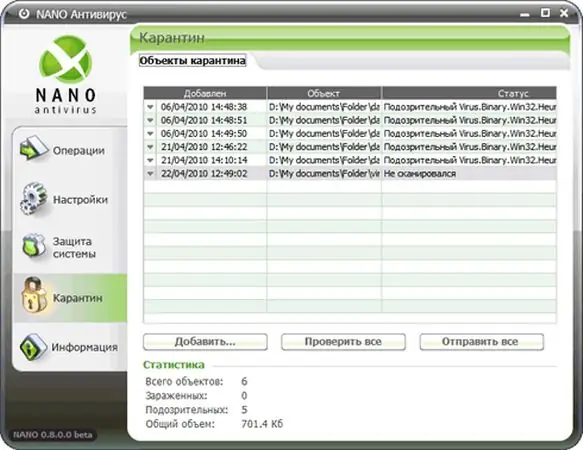
instruksi
Langkah 1
Jalankan pemindaian penuh komputer Anda. Pilih semua drive logis dan RAM sebagai objek pemindaian. Pilih "Deep Scan" sebagai profil pemindaian. Tunggu sampai akhir prosedur. Dalam mode ini, komputer berjalan lebih lambat, jadi tidak disarankan untuk melakukan operasi apa pun selama proses ini. Jika program antivirus mendeteksi file yang terinfeksi, itu akan mengkarantina mereka.
Langkah 2
Sekarang Anda harus pergi ke "Karantina". Di setiap program anti-virus, jalur ke tab "Karantina" bisa berbeda. Cukup periksa menu antivirus dengan cermat dan Anda akan menemukan tab ini. Misalnya, dalam program antivirus ESET NOD32, untuk membuka folder Karantina, Anda harus memilih opsi Utilitas di menu program utama. Kemudian pilih "Karantina" dari daftar utilitas.
Langkah 3
Setelah Anda membuka "Karantina", periksa file apa yang ditempatkan di sana oleh antivirus. Harus menyertakan Ukuran File, Nama Objek, dan Alasan. Baris "Reason" menunjukkan nama file dan jenis virus. Dalam karantina, virus benar-benar tidak aktif dan tidak dapat membahayakan komputer Anda. Periksa apakah ada file yang Anda butuhkan di antara file yang terinfeksi. Jika demikian, Anda dapat memulihkannya dan mencoba membersihkannya.
Langkah 4
Sekarang klik kanan pada file yang ingin Anda hapus dari karantina. Menu konteks akan muncul. Di dalamnya, pilih perintah "Hapus". Virus akan dihapus dari komputer Anda.
Langkah 5
Jika file tidak dihapus, maka file ini adalah file sistem. Artinya, tanpa itu, sistem operasi tidak dapat bekerja. Anda tidak dapat menghapus file sistem. Karena virus dikarantina, tidak menyebar lagi, jadi file ini tidak akan membahayakan komputer Anda. Biarkan terus disimpan di folder "Karantina".






